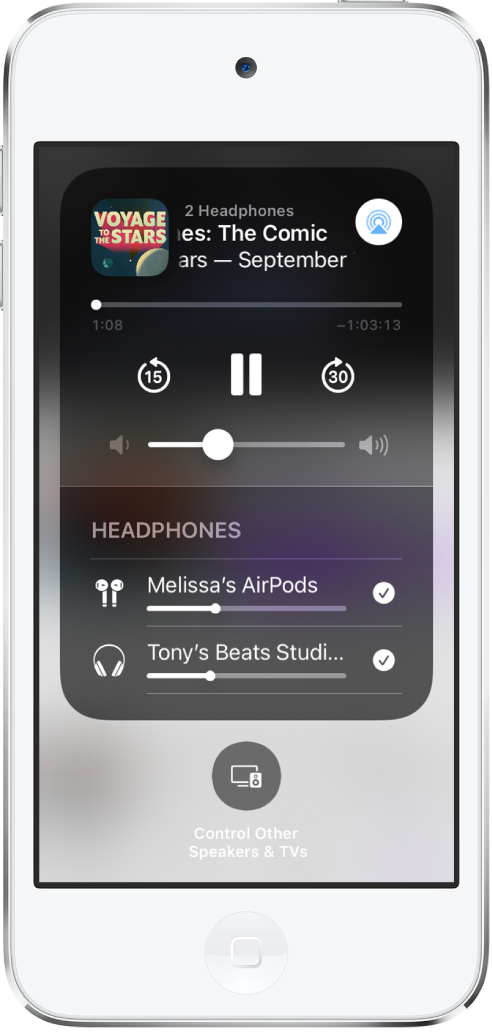Manual del usuario del iPod touch
- Te damos la bienvenida
- Tu iPod touch
- Novedades de iOS 14
-
- Activar y desbloquear
- Aprender gestos básicos
- Ajustar el volumen
- Cambiar o desactivar los sonidos
- Acceder a funciones desde la pantalla bloqueada
- Abrir apps
- Hacer una captura de pantalla o una grabación de pantalla
- Cambiar o bloquear la orientación de la pantalla
- Cambiar el fondo de pantalla
- Buscar con el iPod touch
- Usar AirDrop para enviar ítems
- Realizar acciones rápidas
- Utilizar y personalizar el centro de control
- Añadir widgets
- Cargar la batería y controlar el nivel de carga
- Conocer el significado de los iconos de estado
- Viajar con el iPod touch
-
- Calculadora
-
- Recopilar información de salud y forma física
- Crear un perfil de salud
- Ver información de salud y forma física
- Llevar un control de tu ciclo menstrual
- Llevar un control de los niveles de exposición del audio de los auriculares
-
- Introducción a los horarios de sueño
- Configurar tu primer horario de sueño
- Desactivar alarmas y eliminar horarios de sueño
- Añadir o cambiar horarios de sueño
- Usar el iPod touch en el modo Sueño
- Activar o desactivar rápidamente el modo Sueño en el iPod touch
- Cambiar tu objetivo y otras opciones de sueño
- Ver tu historial de sueño
- Compartir los datos de salud y forma física
- Descargar el historial clínico
- Realizar una copia de seguridad de los datos de Salud
-
- Introducción a Casa
- Configurar accesorios
- Controlar accesorios
- Añadir más casas
- Configurar el HomePod
- Configurar cámaras
- Reconocimiento facial
- Configurar un router
- Crear y usar ambientes
- Controlar la casa mediante Siri
- Controlar la casa de forma remota
- Crear una automatización
- Compartir los controles con otras personas
-
- Escribir un correo electrónico
- Añadir archivos adjuntos
- Dirigir y enviar correo electrónico
- Ver un correo electrónico
- Guardar un borrador de correo electrónico
- Marcar y filtrar mensajes de correo electrónico
- Organizar el correo electrónico
- Buscar mensajes de correo electrónico
- Eliminar y recuperar mensajes de correo electrónico
- Trabajar con archivos adjuntos
- Imprimir mensajes de correo electrónico
-
- Ver mapas
-
- Usar Siri, Mapas y los widgets para obtener indicaciones
- Elegir el tipo de viaje que prefieres
- Obtener indicaciones para ir en coche
- Notificar incidencias de tráfico
- Obtener indicaciones para ir en bici
- Obtener indicaciones para ir a pie
- Obtener indicaciones para ir en transporte público
- Cambiar los ajustes de audio de las indicaciones paso a paso
- Seleccionar otras opciones de ruta
- Obtener indicaciones entre dos lugares distintos a tu ubicación actual
- Eliminar las indicaciones vistas recientemente
- Usar Mapas en el Mac para obtener indicaciones
- Ayudar a corregir y mejorar Mapas
- Conseguir un coche
-
- Obtener música
- Ver álbumes, listas de reproducción y más
- Reproducir música
- Poner la música a la cola
- Escuchar la radio
-
- Suscribirse a Apple Music
- Escuchar música sin pérdida
- Escuchar música en Dolby Atmos
- Buscar música nueva
- Añadir música y escuchar sin conexión
- Obtener recomendaciones personalizadas
- Escuchar la radio
- Buscar música
- Crear listas de reproducción
- Ver lo que escuchan tus amigos
- Usar Siri para reproducir música
- Cambiar cómo suena la música
-
- Visualizar fotos y vídeos
- Eliminar y ocultar fotos y vídeos
- Editar fotos y vídeos
- Editar Live Photos
- Organizar fotos en álbumes
- Buscar en Fotos
- Compartir fotos y vídeos
- Ver recuerdos
- Buscar personas en Fotos
- Explorar fotos por ubicación
- Utilizar “Fotos en iCloud”
- Compartir fotos con álbumes compartidos en iCloud
- Utilizar “En streaming”
- Importar fotos y vídeos
- Imprimir fotos
- Atajos
- Bolsa
- Consejos
- Tiempo
-
- Configurar “En familia”
- Descargar compras de miembros de la familia
- Dejar de compartir las compras
- Activar “Preguntar antes de comprar”
- Compartir suscripciones y almacenamiento en iCloud
- Compartir fotos, un calendario y más con miembros de la familia
- Localizar el dispositivo perdido de un miembro de la familia
- Configurar el tiempo de uso a través de “En familia”
-
- Accesorios para cargar el iPod touch
-
- Configurar los AirPods
- Cargar los AirPods
- Iniciar y detener la reproducción de audio
- Cambiar el volumen de los AirPods
- Realizar y responder llamadas con los AirPods
- Cambiar la conexión de los AirPods entre dispositivos
- Usar Siri con los AirPods
- Escuchar y responder mensajes
- Compartir audio con los AirPods y los auriculares Beats
- Cambiar el modo de control de ruido
- Reiniciar los AirPods
- Cambiar el nombre de los AirPods y otros ajustes
- Usar otros auriculares Bluetooth
- Usar EarPods
- Comprobar el nivel de audio de los auriculares
- HomePod y otros altavoces inalámbricos
- Dispositivos de almacenamiento externo
- Magic Keyboard
- Impresoras
-
- Hacer y recibir llamadas telefónicas
- Transferir tareas entre el iPod touch y el Mac
- Cortar, copiar y pegar entre el iPod touch y otros dispositivos
- Conectar el iPod touch y el ordenador mediante un cable
- Sincronizar el iPod touch con el ordenador
- Transferir archivos entre el iPod touch y tu ordenador
-
- Introducción a las funciones de accesibilidad
-
-
- Activar VoiceOver y practicar gestos
- Cambiar los ajustes de VoiceOver
- Aprender gestos de VoiceOver
- Controlar el iPod touch con gestos de VoiceOver
- Controlar VoiceOver con el rotor
- Utilizar el teclado en pantalla
- Escribir con el dedo
- Usar VoiceOver con un teclado externo de Apple
- Usar una pantalla braille
- Escribir en braille en la pantalla
- Personalizar los gestos y las funciones rápidas de teclado
- Usar VoiceOver con un dispositivo señalador
- Usar VoiceOver en apps
- Zoom
- Lupa
- Pantalla y tamaño del texto
- Movimiento
- Contenido leído
- Audiodescripción
-
-
- Usar las medidas de seguridad y protección de la privacidad integradas
-
- Reforzar la seguridad de tu ID de Apple
- Iniciar sesión con Apple
- Rellenar automáticamente contraseñas seguras
- Cambiar una contraseña poco segura
- Compartir contraseñas de forma segura con AirDrop
- Hacer que tus contraseñas estén disponibles en todos tus dispositivos
- Gestionar la autenticación de doble factor
-
- Controlar el acceso a la información en las apps
- Controlar el acceso a las características del hardware
- Controlar los permisos de rastreo de apps en el iPod touch
- Controlar la información de localización que compartes
- Usar una dirección de red privada
- Controla el modo en que Apple te ofrece publicidad
-
- Reiniciar el iPod touch.
- Forzar el reinicio del iPod touch
- Actualizar iOS
- Realizar copias de seguridad del iPod touch
- Recuperar los ajustes por omisión del iPod touch
- Restaurar todo el contenido a partir de una copia de seguridad
- Restaurar ítems comprados y eliminados
- Vender o regalar el iPod touch
- Borrar el iPod touch
- Instalar o eliminar perfiles de configuración
-
- Información de seguridad importante
- Información de manejo importante
- Obtener información sobre el iPod touch
- Buscar más recursos sobre el software y el servicio
- Declaración de conformidad de la FCC
- Declaración de conformidad de ISED Canada
- Apple y el medio ambiente
- Información sobre residuos y reciclaje
- Copyright
Compartir audio con unos AirPods o con auriculares Beats desde el iPod touch
Con los AirPods puestos o unos auriculares Beats compatibles, puedes compartir lo que escuchas con un amigo que también lleve puestos sus AirPods o unos auriculares Beats compatibles. Los dos juegos de auriculares deben estar enlazados con el iPhone, iPad o iPod touch. (En modelos compatibles; se requiere iOS 13.1, iPadOS 13.1 o versiones posteriores; con los AirPods Max, se requiere iOS 14.3, iPadOS 14.3 o posterior).
Empezar a compartir audio cuando los auriculares de tu amigo están en el estuche de carga
Tus AirPods o auriculares Beats deben estar conectados al iPod touch y los AirPods Pro, los AirPods de 1.ª y 2.ª generación o los auriculares Beats de tu amigo deben estar dentro de su estuche.
Mientras llevas puestos tus auriculares, acerca el iPod touch al estuche de carga abierto de tu amigo.
En el iPod touch, pulsa “Compartir audio temporalmente”.
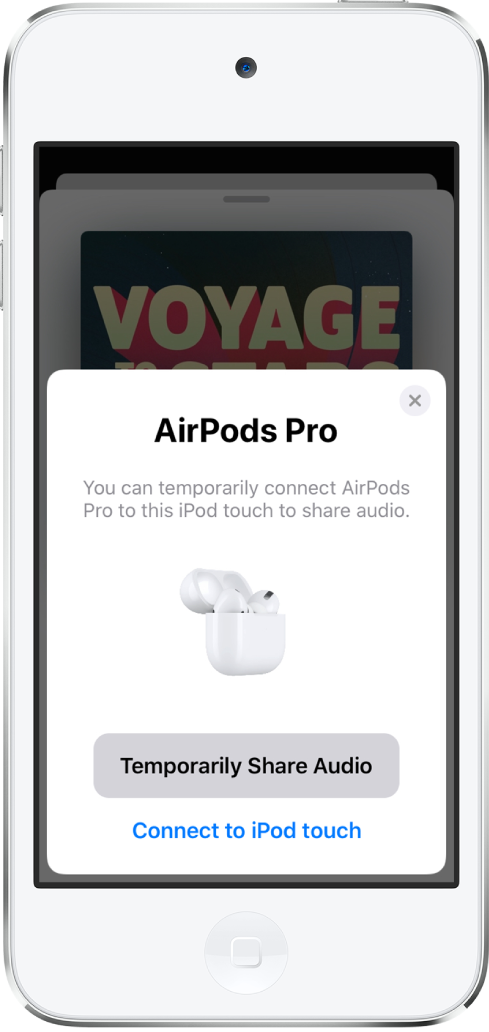
Sigue las instrucciones en pantalla.
Compartir audio con los AirPods Max o los auriculares circumaurales Beats de tu amigo
Tus AirPods o auriculares Beats deben estar conectados a tu iPod touch.
Mientras llevas puestos tus auriculares, acerca el iPod touch a los auriculares de tu amigo.
Realiza una de las siguientes operaciones:
Si tu amigo tiene unos AirPods Max: Pídele que pulse el botón de control de ruido del auricular derecho.
Si tu amigo tiene unos auriculares Beats circumaurales: Pídele que los encienda y que luego pulse brevemente (durante menos de un segundo) el botón de encendido de sus auriculares.
En el iPod touch, pulsa “Compartir audio temporalmente” y sigue las instrucciones en pantalla.
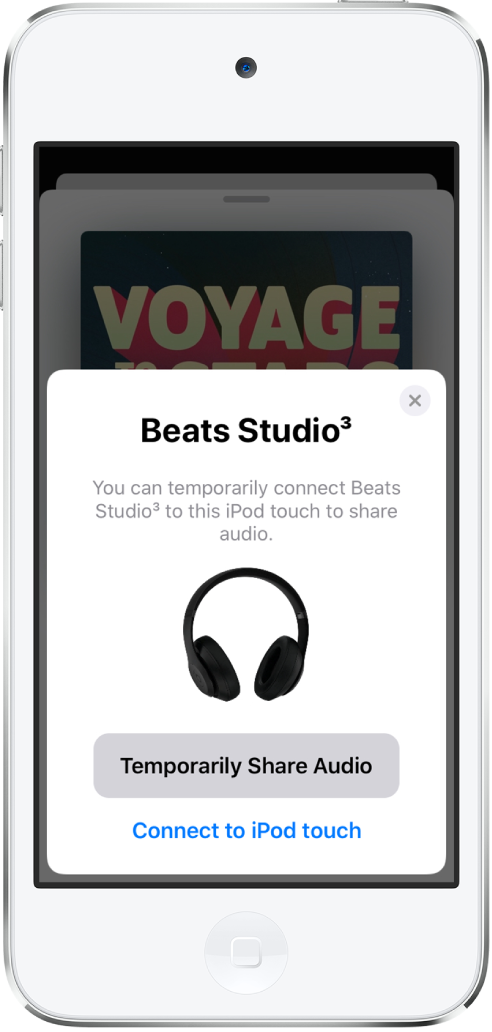
Compartir audio cuando tu amigo lleva puestos unos AirPods o auriculares Beats
Si tu amigo lleva puestos unos AirPods o unos auriculares Beats que están conectados a su iPhone, iPad o iPod touch, puedes compartir con él lo que escuchas en tu iPod touch.
Ponte tus AirPods o auriculares Beats.
En el iPod touch, pulsa
 en la pantalla bloqueada, en el centro de control o en la pantalla “En reproducción” de la app que estés escuchando.
en la pantalla bloqueada, en el centro de control o en la pantalla “En reproducción” de la app que estés escuchando.Pulsa “Compartir audio” (debajo del nombre de los auriculares).
Acerca tu iPod touch al iPhone, iPad o iPod touch de tu amigo.
Pulsa “Compartir audio” en tu iPod touch.
Dile a tu amigo que pulse Unirse en su dispositivo.
Cambiar el volumen o los modos de control de ruido
Si tú y un amigo usáis los AirPods o unos auriculares Beats para compartir audio del iPod touch, puedes ajustar un nivel de volumen diferente para cada dispositivo. En los auriculares compatibles con el sistema de control de ruido, también puedes configurar un modo de control de ruido distinto para cada dispositivo.
En tu iPod touch, abre el centro de control y, a continuación, mantén pulsado el control de volumen.
Para cambiar el volumen, arrastra los reguladores de volumen.
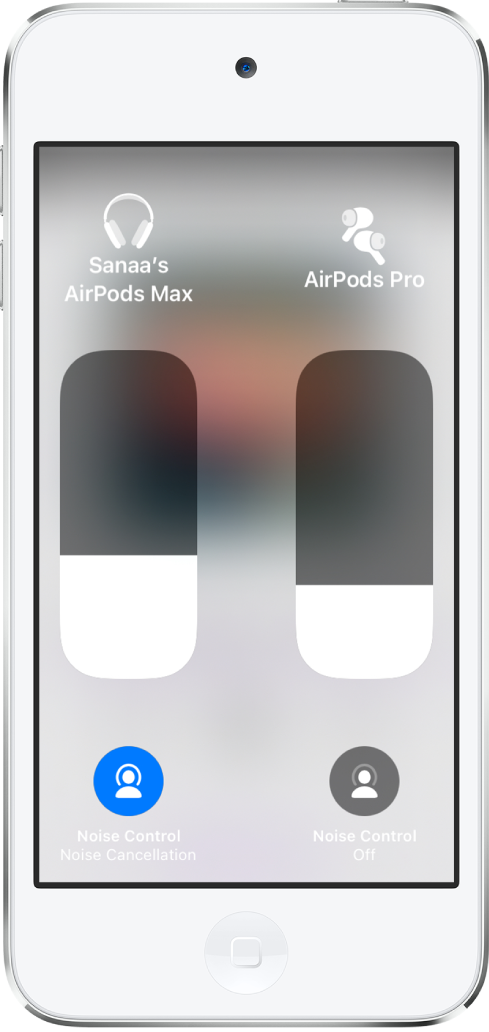
Para cambiar el modo de control de ruido (en los AirPods Max y los AirPods Pro), pulsa uno de los botones de control de ruido de la parte inferior de la pantalla y selecciona una opción.
Dejar de compartir lo que escuchas
En el iPod touch, pulsa ![]() en la pantalla “En reproducción”, en la pantalla bloqueada o en el centro de control y, a continuación, pulsa el nombre de los auriculares de tu amigo para desactivar la conexión.
en la pantalla “En reproducción”, en la pantalla bloqueada o en el centro de control y, a continuación, pulsa el nombre de los auriculares de tu amigo para desactivar la conexión.